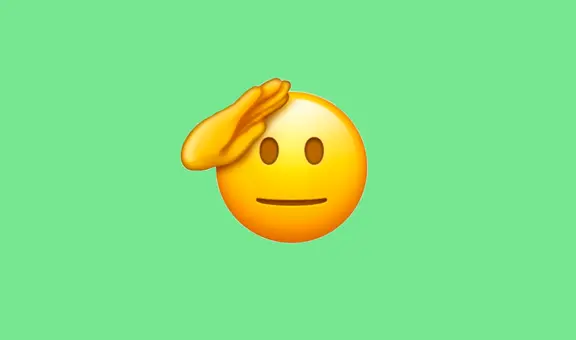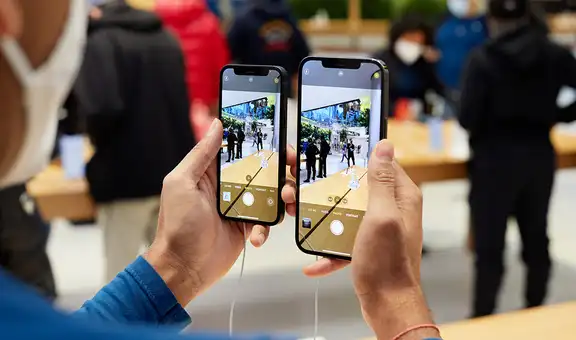Gmail: ¿cómo activar el modo oscuro en Android, iOS y su versión web?
¿Quieres reducir la fatiga visual o ahorrar batería? Aplícale el modo oscuro a tu cuenta de Gmail.
- ¿Qué fue lo más buscado en Google Perú este 2025? Los temas de mayor interés entre los peruanos
- ¿Qué es WhatsApp Plus y por qué debes evitar instalarlo en tu smartphone?
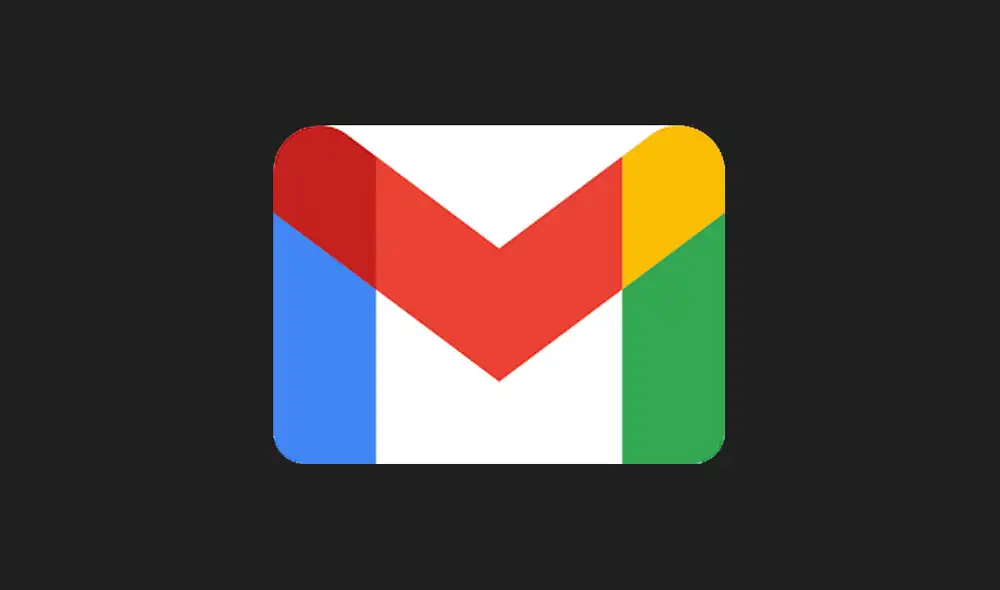
Al igual que otras aplicaciones de Google, como YouTube y Google Maps, Gmail también es uno de los servicios que permite a sus usuarios activar el demandado modo oscuro. Sin embargo, la mayoría de personas desconoce cómo puede hacerlo en su teléfono Android, iOS o desde la computadora.
En este sentido, debes saber que al cambiar la configuración del tema de Gmail para ver los mensajes en tu dispositivo móvil con mayor facilidad, este también te permitirá extender la duración de la batería.
TE RECOMENDAMOS
TEMU VS. ALIEXPRESS: ¡AQUÍ ESTÁN LOS MEJORES PRECIOS! | TECHMOOD
Por ello, vamos a explicarte cómo activar el modo oscuro en Gmail, tanto en las aplicaciones móviles como en su web oficial.
Modo oscuro de Gmail en Android
Para activar el modo oscuro de Gmail en tu teléfono Android no necesitas de aplicaciones de terceros, solo debes seguir estos sencillos pasos:
- En tu teléfono o tablet Android, abre la app de Gmail
- En la esquina superior izquierda, presiona Menú
- Presiona Configuración y luego Configuración general
- Presiona Tema
- Elige la opción Oscuro y listo.
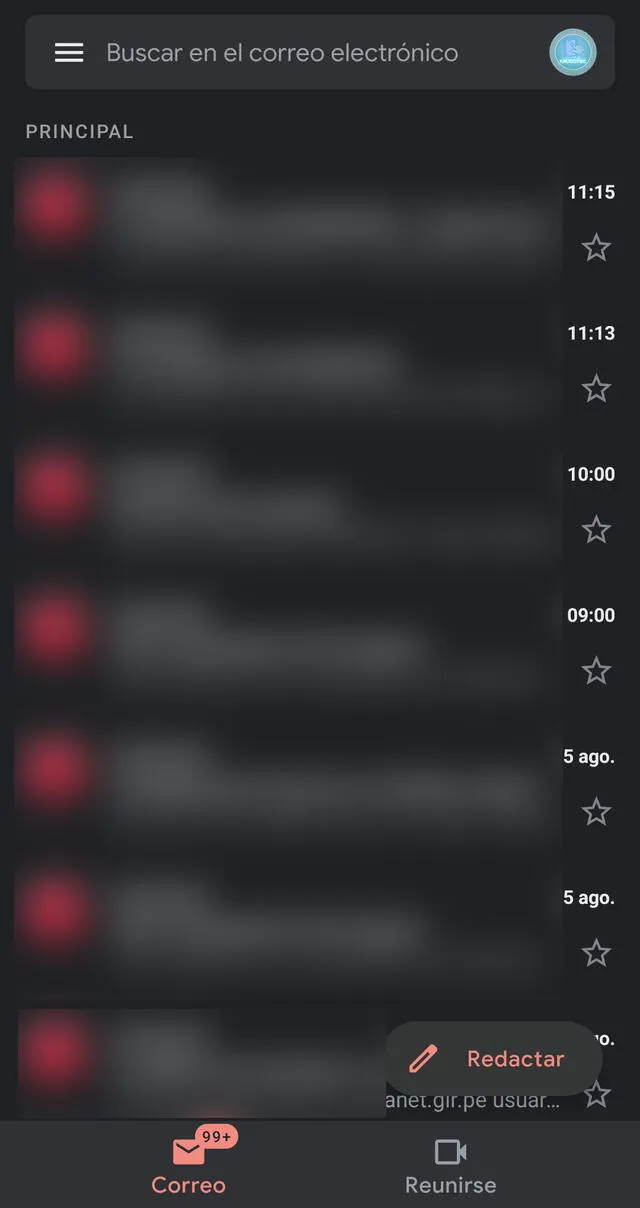
Gmail en Android. Foto: captura LR
Modo oscuro de Gmail en iOS
En la aplicación de Gmail para iOS el proceso para activar el modo oscuro del servicio de correo electrónico es exactamente el mismo. Es decir, puedes hacerlo desde los ajustes de la propia app. Sigue estas instrucciones:
- Primero tienes que pulsar en el botón de menú que tienes arriba a la derecha con el ícono de tres rayas
- Luego, haz clic sobre la opción de Ajustes que aparecerá casi abajo de todo con el ícono de una rueda dentada
- Ahora pulsa sobre la opción Tema
- Elige la opción Oscuro.
Modo oscuro de Gmail en la web
Para activar el modo oscuro de Gmail en su web oficial, en cualquier navegador y sistema operativo, no es necesario utilizar ninguna extensión de Chrome. El proceso es el siguiente:
- Ingresa a Gmail desde tu navegador
- Pulsa sobre el botón de Ajustes de Gmail. Lo vas a tener arriba a la derecha, con el ícono de una rueda dentada.
- Al dar clic se abrirá una ventana emergente. Dirígete a Tema y presiona sobre Ver todos.
- Aparecerá la ventana Elegir un tema, desliza hacia abajo y elige la opción Oscuro.
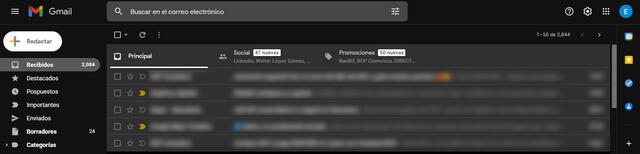
Gmail en la versión web. Foto: captura LR






![WhatsApp tiene un truco secreto para enviar audios con la voz de una ‘ardilla’ y aquí te lo enseñamos [FOTOS]](https://imgmedia.larepublica.pe/576x340/larepublica/migration/images/7BL55W23XBGWPJHKUP4J7OMHY4.webp)